我们都知道win10系统中的默认下载路径是c盘,这也导致了下载到c盘的东西不断增多,最近有位win10系统用户使用电脑的时候,想要更改默认安装盘,但是却不知道怎么操作,为此非常苦恼,那么win10系统怎么修改默认安装盘呢?今天为大家分享win10系统修改默认安装盘的操作步骤。
修改默认安装盘方法介绍:
1、打开设备,依次选取“开始”图标、“设置”;如图所示:
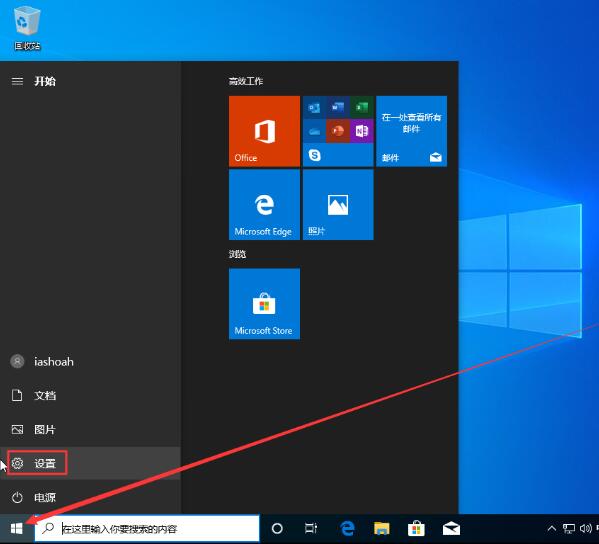
2、待设置页面弹出后,选取“系统”;如图所示:
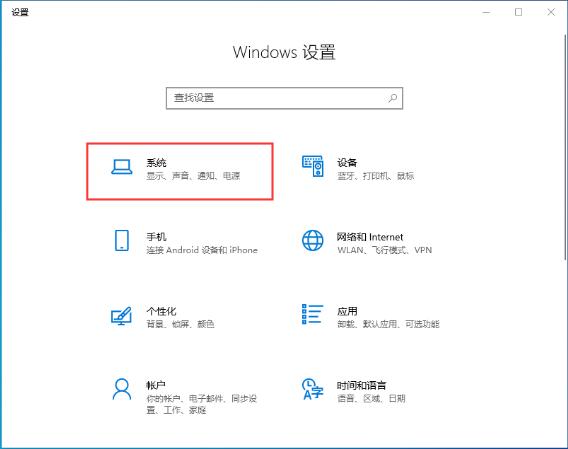
3、然后,在左侧的栏目项中选择“存储”;如图所示:
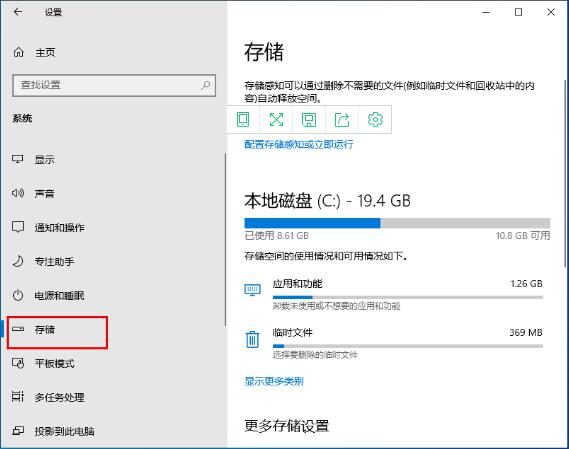
4、接着,下滑存储页面,找到并打开“更改新内容的保存位置”;如图所示:
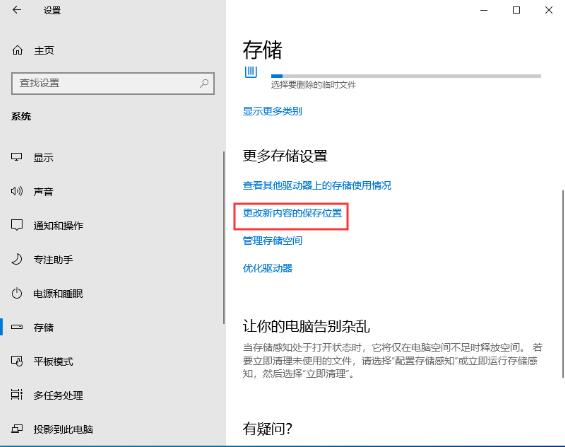
5、最后,只需要修改相应的盘符,再保存相关的设置就可以了。如图所示:
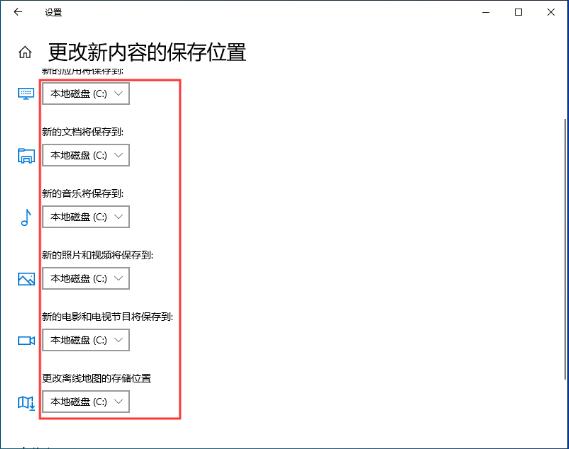
关于win10系统修改默认安装盘的操作方法就为用户们详细分享到这里了,如果用户们使用电脑的时候不知道怎么修改默认安装盘,可以参考以上方法步骤进行操作哦,希望本篇教程能够帮到大家,更多精彩教程请关注u启动官方网站。

